【Windows11】使用している端末のバージョンを確認する方法【随時更新】
※ 当サイトはリンクにプロモーション、アフィリエイト広告が含まれています。

みなさんこんにちは。ふくしまクラウドの編集長(@fkc_door)です。
今回はWindows11のバージョン情報を確認する方法を説明します!
目次
【2023年11月現在】Windows11の最新バージョンは「23H2」
Windows11は毎年1回大型アップデートを行い、バージョンが上がっていきます。
2023年11月現在、Windows11の最新バージョンは「23H2」です。
バージョン毎にサポート期限は決まっているので、古いバージョンのまま使い続けているとサポート期限が切れてしまうリスクがあります。
■ 【Windows11対応】各バージョンのサポート期限はこちらの記事で確認できます!
Windows11 バージョン「23H2」主な変更点
Windows11 23H2の主な変更点についてまとめた記事があるので、まだ23H2に更新していない場合は合わせてご覧ください。
【Windows11】使用している端末のバージョンを確認する方法
それでは、Windows11のバージョンを確認する方法を説明します。
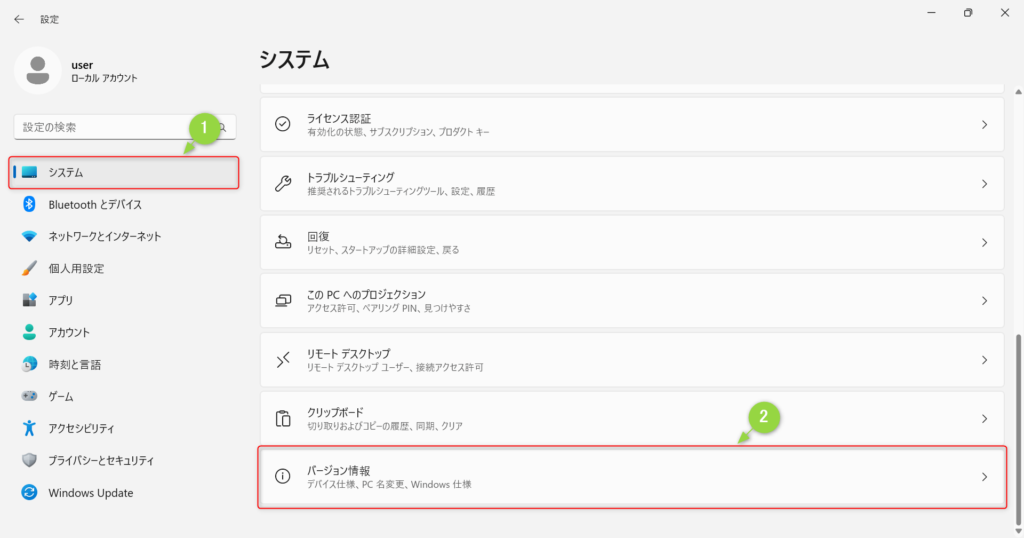
現在のバージョンを確認するためにまず「設定」を開き、左側サイドバーの「システム」をクリックします。
「システム」画面が表示されたら一番下の項目、「バージョン情報」をクリックします。
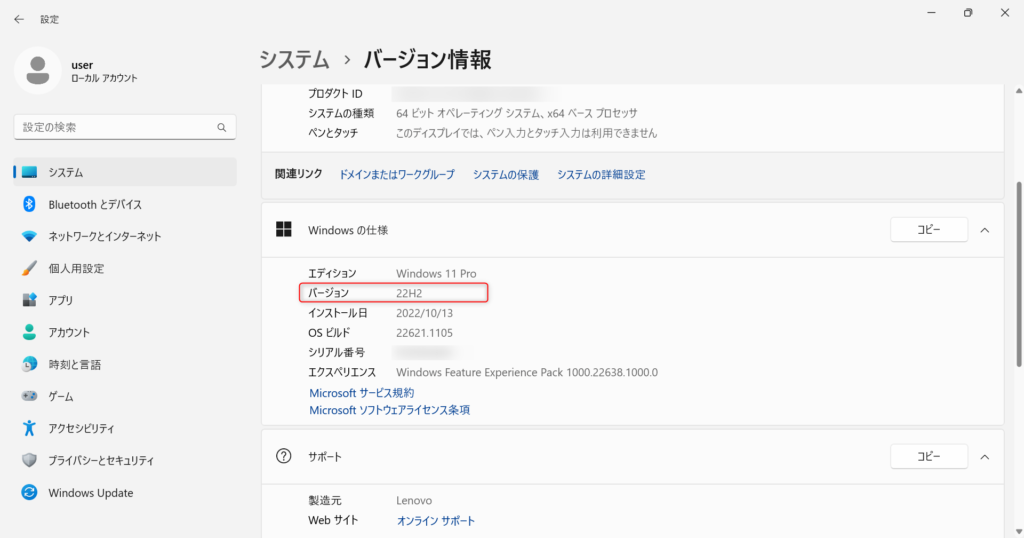
「バージョン情報」画面が表示されたら、「Windowsの仕様」が表示されるまで下にスクロールします。
「Windowsの仕様」項目の中に現在のバージョンが記載されています。
画像のパソコンでは、バージョン「22H2」がインストールされていることが分かります。
【Windows11】Windowsの仕様をコピーする方法
現在のバージョン、エディションはコピーしてメモ帳などに貼り付けられるので、第三者に情報共有する際に便利です。
Windowsの仕様をコピーするには、「設定」→「システム」→「バージョン情報」でWindowsの仕様が表示される画面まで飛びます。
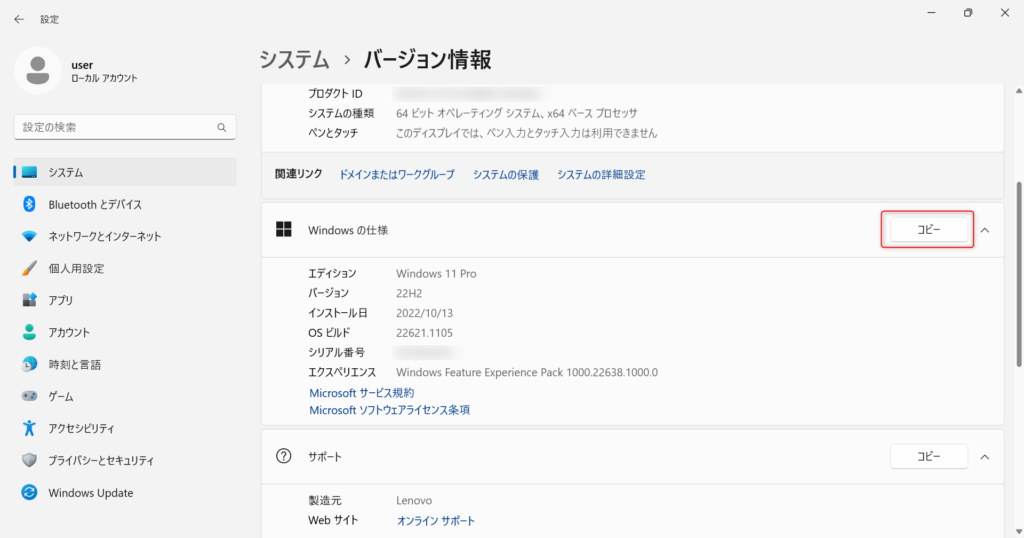
先ほどと同じ「Windowsの仕様」が表示される画面まで到達したら、「Windowsの仕様」の右側に表示されている「コピー」をクリックします。
これでWindowsの仕様を文章でコピーできたので、後はメモ帳やWordに貼り付けましょう。
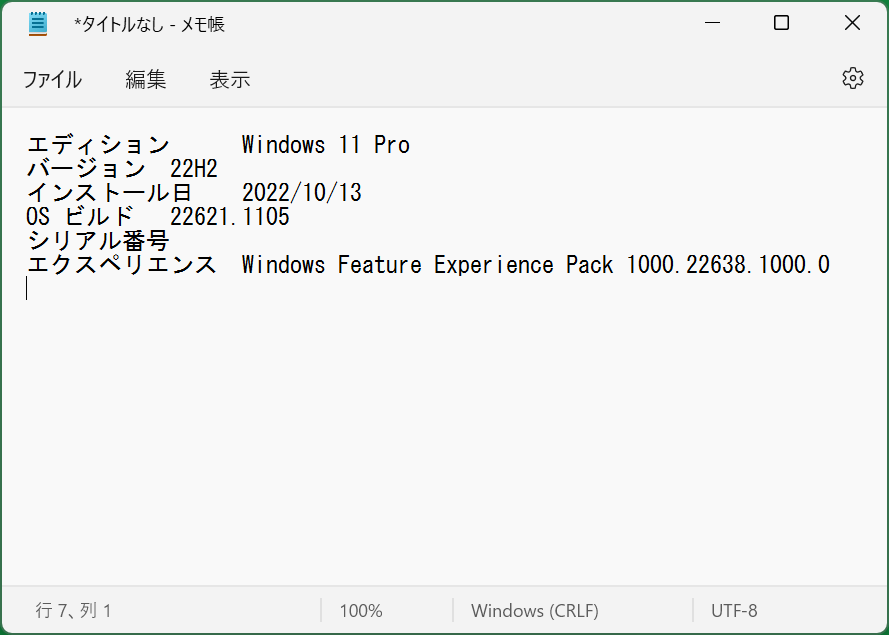
メモ帳に貼り付けた場合、このように表示されます。
今回のまとめ
・Windows11はバージョン毎にサポート期限が決められているため、最新バージョンの使用を推奨
・現在使用しているバージョンは「設定」で確認可能
・バージョン情報はコピーできるため、第三者との情報共有に使える
今回のまとめは以上の3点です。
それではまた次の記事でお会いしましょー!
\この記事が役に立ったらシェアお願いします!/









